Πώς να ανακτήσετε έναν διαγραμμένο λογαριασμό WhatsApp
Το WhatsApp ή η εφαρμογή ιδρύθηκε Whatsapp Στα τέλη του 2009, έγινε αμέσως αγαπημένο σε λιγότερο από δύο χρόνια. Μέχρι τον Αύγουστο του 2014, το WhatsApp είχε αναπτυχθεί σε παγκόσμια κλίμακα με περισσότερους από 600 εκατομμύρια χρήστες παγκοσμίως και ήταν όταν το Facebook απέκτησε αυτήν την εφαρμογή. Αυτή η νέα πλατφόρμα αναπτύχθηκε ως εναλλακτική λύση στο συνηθισμένο SMS (Υπηρεσία σύντομων μηνυμάτων) σύμφωνα με μια παρόμοια προσέγγιση που ενσωματώνεται με αριθμούς κινητών τηλεφώνων ατόμων, αλλά λειτουργεί μέσω Διαδικτύου.
Το Whatsapp είναι σίγουρα μια από τις πιο δημοφιλείς εφαρμογές που χρησιμοποιούνται σε όλο τον κόσμο με ένα ευρύ φάσμα εύχρηστων και αποτελεσματικών χαρακτηριστικών. Το Whatsapp δεν χρησιμοποιείται μόνο για την αποστολή μηνυμάτων κειμένου, αλλά η μεταφορά επαφών, φωτογραφιών, βίντεο, τοποθεσίας, φωνητικών σημειώσεων, εγγράφων και ακόμη και χρημάτων είναι ευκολότερη από ποτέ με αυτήν την εφαρμογή. Αυτός είναι ο λόγος που ο λογαριασμός μας WhatsApp ή τα δεδομένα που είναι αποθηκευμένα σε αυτόν είναι τόσο σημαντικά. Τι γίνεται όμως αν διαγράψουμε τους λογαριασμούς μας στο WhatsApp; Μπορούμε να πάρουμε τον λογαριασμό μας τότε;
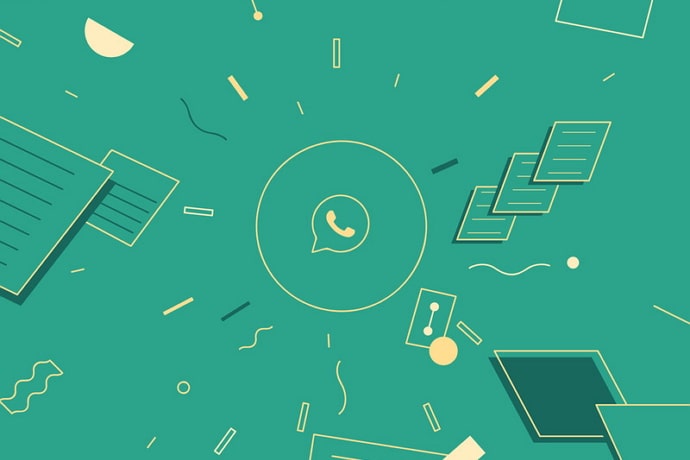
Λοιπόν, μην ανησυχείτε γιατί με την πρόοδο της τεχνολογίας τώρα μπορούμε να ανακτήσουμε τα δεδομένα μας ακόμα κι αν οι λογαριασμοί μας στο WhatsApp έχουν διαγραφεί. Θα σας δείξουμε πώς να το κάνετε σε αυτό το ιστολόγιο, αλλά ας ελέγξουμε πρώτα πώς να διαγράψουμε τον λογαριασμό μας στο WhatsApp.
Ανάκτηση διαγραμμένου WhatsApp χωρίς κωδικό
Αν αναρωτιέστε πώς να διαγράψετε τον λογαριασμό σας στο WhatsApp, εδώ σας παρέχουμε τους πιο σημαντικούς λόγους πίσω από τη διαγραφή του λογαριασμού σας στο WhatsApp. Ας τους ρίξουμε μια ματιά παρακάτω:
- αναβάθμιση λογισμικού
- Καταστροφή εφαρμογών.
- Μόλυνση από ιό ή κακόβουλο λογισμικό που μας αναγκάζει να διαγράψουμε τον λογαριασμό.
- Επαναφορά εργοστασιακών ρυθμίσεων της συσκευής.
Ανεξάρτητα από το πώς διαγράφετε τον λογαριασμό σας WhatsApp, είτε διαγράφηκε είτε καταργήθηκε κατά λάθος λόγω προβλημάτων που σχετίζονται με το σύστημα, θα χάσετε τα αρχεία σας ωστόσο. Αυτό που είναι συγκλονιστικό είναι ότι οι περισσότεροι από εμάς δεν κάνουμε τον κόπο να ενημερώσουμε τα μηνύματά μας, κάτι που οδηγεί σε απώλεια. Όταν τελικά συνειδητοποιήσουμε πόσο σημαντικά είναι τα δεδομένα μας και επιλέξουμε να ενημερώσουμε, είναι πάντα πολύ αργά.
Τώρα εξαρτάται από εσάς ότι θέλετε να διαγράψετε οριστικά τον λογαριασμό σας στο WhatsApp ή διαγράφεται κατά λάθος, συμβαίνει η απώλεια και εδώ το κύριο πρόβλημα είναι ότι οι χρήστες δεν μπαίνουν στον κόπο να δημιουργήσουν αντίγραφα ασφαλείας όλων των σημαντικών μηνυμάτων συνομιλίας.
Επαναφέρετε τα παλιά μηνύματα WhatsApp χωρίς αντίγραφα ασφαλείας
Τώρα μπορεί να σκέφτεστε ότι μετά τη διαγραφή του λογαριασμού σας WhatsApp ήδη εάν μπορείτε να τον επαναφέρετε. Είμαστε στην ευχάριστη θέση να σας πούμε ότι φυσικά μπορείτε να το κάνετε αυτό!
Υπάρχει πλέον η δυνατότητα ανάκτησης όλων των χαμένων διαγραμμένων δεδομένων σας, συμπεριλαμβανομένων των μηνυμάτων που χάθηκαν από το WhatsApp. Για να το κάνετε αυτό, πρέπει να επιλέξετε την επιλογή αυτόματης δημιουργίας αντιγράφων ασφαλείας που θα λάβετε στις ρυθμίσεις του λογαριασμού σας WhatsApp. Αυτή η επιλογή θα σας βοηθήσει να δημιουργήσετε αντίγραφα ασφαλείας όλων των δεδομένων του λογαριασμού σας WhatsApp για να σας βοηθήσει να τα επαναφέρετε αργότερα.
Οι χρήστες του WhatsApp μπορεί ήδη να συνειδητοποιήσουν ότι δημιουργεί αυτόματα ένα αντίγραφο ασφαλείας στις 4 π.μ. και θα αποθηκευτεί στην κάρτα SD της συσκευής. Τώρα, εάν σκοπεύετε να εγκαταστήσετε ξανά την εφαρμογή, θα έχετε την επιλογή που θα σας ζητήσει να επαναφέρετε το ιστορικό μηνυμάτων. Απλώς πρέπει να κάνετε κλικ στην επιλογή Επαναφορά για να επιστρέψετε όλα όσα χάσατε.
Πώς να ανακτήσετε μηνύματα WhatsApp μετά τη διαγραφή του λογαριασμού
Οι χρήστες του WhatsApp πρέπει να γνωρίζουν ορισμένα βασικά πράγματα που σχετίζονται με το WhatsApp. Για παράδειγμα, εάν το WhatsApp διαγραφεί με οποιονδήποτε τρόπο, δεν μπορεί να αποκατασταθεί μέσω των ρυθμίσεων του τηλεφώνου. Αυτό συμβαίνει επειδή δεν υπάρχει σχέση μεταξύ των ρυθμίσεων και της εφαρμογής.
Το Whatsapp έχει ήδη ανακοινώσει ότι όλα είναι μη αναστρέψιμα. Έτσι, εάν κάποιος διαγράψει τον λογαριασμό του, ανεξάρτητα από το εάν ήταν σκόπιμα ή ακούσια, αυτόματα θα:
- Διαγράψτε τον λογαριασμό από τους διακομιστές εφαρμογών.
- Όλο το ιστορικό συνομιλίας και όλα τα άλλα θα διαγραφούν.
- Καταργήστε όλες τις υπάρχουσες ομάδες WhatsApp.
- Αφαιρέστε τη μονάδα αντιγράφου ασφαλείας από Google για το WhatsApp.
Έτσι, αν είστε ερωτευμένοι με τον λογαριασμό σας WhatsApp, μην κάνετε αυτό το λάθος να τον διαγράψετε, μπορεί να διατρέχετε κίνδυνο να τα αφαιρέσετε όλα για τα καλά.
Πώς να ανακτήσετε έναν διαγραμμένο λογαριασμό Whatsapp
Εάν θέλετε να πάρετε πίσω τα μηνύματά σας από φόβο ότι θα πρέπει να τα παρατήσετε όλα μετά τη διαγραφή του λογαριασμού σας, τότε θα πρέπει να σημειώσετε ότι πρέπει να δώσετε προσοχή στη διαδικασία δημιουργίας αντιγράφων ασφαλείας. Για να ξεκινήσετε, μπορείτε να δημιουργήσετε αντίγραφο ασφαλείας των μηνυμάτων, των βίντεο, των φωτογραφιών, των εγγράφων, των αρχείων ήχου κ.λπ., στο Google Drive. Εάν επιλέξετε αυτήν την επιλογή, θα είναι εύκολο για εσάς να μεταφέρετε ή να επαναφέρετε δεδομένα εφόσον χρησιμοποιείτε τον λογαριασμό.
Τώρα, αναρωτιέστε πώς μπορείτε να δημιουργήσετε αντίγραφα ασφαλείας του λογαριασμού σας στο Google Drive; Στη συνέχεια, πρώτα, πρέπει να δημιουργήσετε έναν λογαριασμό Google Drive για να εκτελέσετε τη διαδικασία δημιουργίας αντιγράφων ασφαλείας σε περίπτωση που δεν τον είχατε πριν. Ακολουθήστε λοιπόν αυτά τα απλά βήματα:
- Εκκινήστε το WhatsApp.
- Στη συνέχεια, πρέπει να κάνετε κλικ στο κουμπί μενού.
- Στη συνέχεια, πρέπει να κάνετε κλικ στις επιλογές Ρυθμίσεις.
- Στη συνέχεια, πατήστε στην επιλογή που λέει Chats and Chat Backup.
- Μόλις είστε εδώ, μπορείτε τώρα να δείτε το τελευταίο αντίγραφο ασφαλείας. Αυτό θα σας ενημερώσει πότε δημιουργήσατε αντίγραφα ασφαλείας για τελευταία φορά τα δεδομένα σας στο WhatsApp.
- Τώρα, οι χρήστες που έχουν ήδη λογαριασμό, μπορούν απλώς να προχωρήσουν και να κάνουν κλικ στην καρτέλα Λογαριασμός και να επιλέξουν τον υπάρχοντα λογαριασμό. Ωστόσο, εάν δεν έχετε λογαριασμό, πρέπει να κάνετε κλικ στην επιλογή προσθήκης λογαριασμού και, στη συνέχεια, να ακολουθήσετε τις διαδικασίες σύμφωνα με τις οδηγίες.
- Μόλις ολοκληρώσετε τη δημιουργία ενός λογαριασμού, πρέπει να κάνετε κλικ στο "Δημιουργία αντιγράφων ασφαλείας στο Google Drive" και να ορίσετε τον χρόνο δημιουργίας αντιγράφων ασφαλείας.
- Μην ξεχάσετε να επιλέξετε "Backup Via" WiFi. Αυτό δεν θα ασκήσει καμία πίεση στον λογαριασμό σας ή στο διαδίκτυο του τηλεφώνου σας.
Διαβάστε το αντίγραφο ασφαλείας WhatsApp από το Google Drive
Τώρα που έχετε ήδη μάθει πώς να δημιουργείτε αντίγραφα ασφαλείας, ας μάθουμε πώς να επαναφέρετε τα δεδομένα σας WhatsApp χρησιμοποιώντας την επιλογή Google Drive. Ας μπούμε στη διαδικασία τώρα:
- Για να ξεκινήσετε με αυτό, πρέπει πρώτα να απεγκαταστήσετε το WhatsApp.
- Τώρα, πρέπει να το εγκαταστήσετε ξανά και να ακολουθήσετε σωστά αυτές τις οδηγίες.
- Αφού ολοκληρώσετε τη διαδικασία εγκατάστασης, ανοίξτε το WhatsApp στη συσκευή σας.
- Τώρα, πρέπει να εισαγάγετε τα στοιχεία και να επαληθεύσετε τον αριθμό του κινητού σας. Μόλις το κάνετε αυτό, μπορείτε τώρα να δείτε εάν ο αριθμός τηλεφώνου και το Google Drive έχουν δημιουργήσει αντίγραφα ασφαλείας.
- Εάν ναι, θα λάβετε μια προτροπή εδώ για να τα επαναφέρετε από τα αντίγραφα ασφαλείας.
- Εάν υπάρχει διαθέσιμο αντίγραφο ασφαλείας στον αριθμό που παρέχεται, το WhatsApp θα σας δώσει αυτόματα την επιλογή "Επαναφορά αντιγράφων ασφαλείας" για να δημιουργήσετε ένα αντίγραφο ασφαλείας με επιτυχία.
Επαναφέρετε το παλιό WhatsApp
Λογισμικό τρίτων - Μέθοδος Dr.Fone
Σας παρουσιάζουμε εδώ Dr.Fone Μέθοδος ανάκτησης δεδομένων Android. Αυτό είναι ένα από τα μεγαλύτερα εργαλεία ανάκτηση whatsapp WhatsApp για Επαναφορά μηνυμάτων WhatsApp. Είναι σημαντικό να σημειωθεί ότι χρησιμοποιώντας αυτήν τη μέθοδο, μπορείτε όχι μόνο να ανακτήσετε τις συνομιλίες WhatsApp, αλλά και άλλα διαγραμμένα αρχεία και δεδομένα στο smartphone Android σας. Στις επόμενες δύο παραγράφους, θα μάθετε πώς μπορείτε να ανακτήσετε μηνύματα Android WhatsApp χρησιμοποιώντας αυτήν τη χρήσιμη εφαρμογή. Ωστόσο, προφανώς πρέπει να το εγκαταστήσετε πρώτα εάν δεν το έχετε ήδη στο smartphone σας.
Επίσης, θα εισαγάγουμε τη μέθοδο δημιουργίας αντιγράφων ασφαλείας του ιστορικού WhatsApp στο Android WhatsApp σας. Αυτό θα αποτρέψει τυχόν απώλεια δεδομένων στο μέλλον.
Τα παρακάτω βήματα θα σας δείξουν πώς μπορείτε να επαναφέρετε μηνύματα Android WhatsApp χρησιμοποιώντας αυτήν την εφαρμογή. εδώ είναι:
- Πρώτα απ 'όλα, πρέπει να έχετε Wondershare Dr.Fone πριν ξεκινήσετε με αυτά τα βήματα. Μόλις τελειώσετε, τώρα πρέπει να το εγκαταστήσετε στον υπολογιστή ή το Mac σας.
- Αφού ολοκληρώσετε τη διαδικασία εγκατάστασης, το επόμενο βήμα είναι να συνδέσετε το Android smartphone στον υπολογιστή σας. Δεν χρειάζεται να κάνετε τίποτα, αλλά απλώς συνδέστε τη συσκευή στον υπολογιστή σας και παρακολουθήστε τη μαγεία. Είναι πραγματικά πολύ φιλικό προς το χρήστη και εντελώς εύκολο στη χρήση. Ένα απλό καλώδιο USB είναι αρκετό. Μόλις είναι συνδεδεμένο, περιμένετε λίγο.
- Η συσκευή σας είναι πλέον συνδεδεμένη, έχει αναγνωριστεί και είναι ήδη έτοιμη να εκτελέσει τη σάρωση. Εδώ, μπορείτε να επιλέξετε τον τύπο αρχείων που θέλετε να ανακτήσετε. Όπως αναφέραμε προηγουμένως, χρησιμοποιώντας αυτήν την εξαιρετική μέθοδο, μπορείτε όχι μόνο να επαναφέρετε τα μηνύματά σας στο WhatsApp αλλά και τις επαφές, τα βίντεο, τις φωτογραφίες, τα έγγραφα και οτιδήποτε άλλο.
- Τώρα μπορείτε να ξεκινήσετε την ανάκτηση. Ανάλογα με τη λειτουργία που επιλέξατε και τον αριθμό των αρχείων που θέλετε να αναζητήσετε, η παράδοση των αποτελεσμάτων θα είναι γρήγορη ή καθυστερημένη. Ως εκ τούτου, συνιστάται πάντα εδώ να έχετε λίγη υπομονή. Επίσης, η μνήμη και η χρήση σας είναι ένας σημαντικός παράγοντας από τον οποίο εξαρτώνται τα αποτελέσματα και η διαδικασία ανάκτησης, αλλά χωρίς αμφιβολία, η εφαρμογή θα κάνει τη δουλειά.
- Αφού ολοκληρωθεί η αναζήτηση, πρέπει να μεταβείτε στο αριστερό μενού και να αναζητήσετε μηνύματα WhatsApp. Όπως μπορείτε να δείτε, έχετε τη δυνατότητα να επαναφέρετε συνημμένα. Το επόμενο και τελευταίο πράγμα που πρέπει να κάνετε είναι να πατήσετε την επιλογή που λέει το κουμπί "Ανάκτηση" και η ενέργεια θα εκτελεστεί!

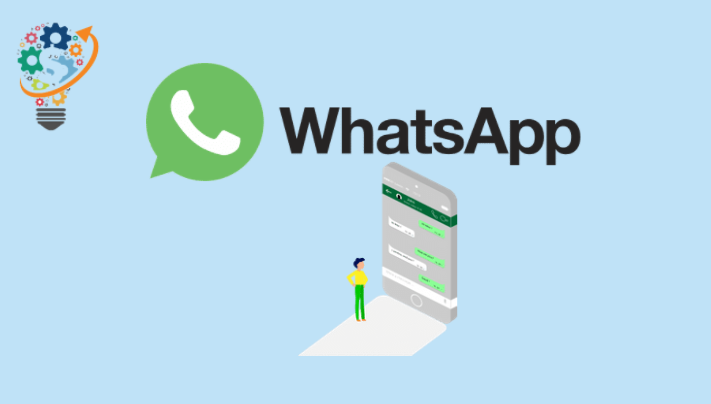












quiero whatsapp μου yo mariela
Quiero my whatsapp yo Nuri